当您想到 wiki 这个词时,您首先想到的很可能是 Wikipedia。考虑到 Wikipedia 确实帮助将 wiki 的概念普及到大众意识中,这并不奇怪。Wiki 是您可以编辑的网站,是协作和组织的绝佳工具。但是 wiki 通常需要大量的数字管道和一些维护才能使用和维护。所有这些对于个人使用来说都太过分了。
虽然您可以在计算机上安装桌面 wiki,但它们的便携性不如某些人希望或需要的那么高。
隆重推出 TiddlyWiki,这是英国软件开发人员 Jeremy Ruston 的创意。它不仅非常适合组织自己,而且易于使用且非常便携。
让我们快速了解一下使用 TiddlyWiki 进行组织的基础知识。
什么是 TiddlyWiki?
TiddlyWiki 并不是您所知道的那种软件。它是一个大型网页(由 HTML 和大量 JavaScript 组成),大小约为 2MB。您可以在 Web 浏览器中编辑和保存该文件。
它非常灵活。您可以使用 TiddlyWiki 做笔记、管理任务列表、保存书签、发布博客或网站、创建演示文稿等等。而且人们已经用它做了一些有趣的事情。
正如我所提到的,TiddlyWiki 非常便携。您可以将其放在文件夹中,例如 Nextcloud,并在计算机和移动设备之间共享 TiddlyWiki。或者,您可以将其放在闪存驱动器上随身携带。
开始使用
前往 TiddlyWiki 网站并下载文件 empty.html。将该文件重命名为更具意义和描述性的名称。然后在 Web 浏览器中打开它。
您将看到“入门”微件(稍后会详细介绍微件)
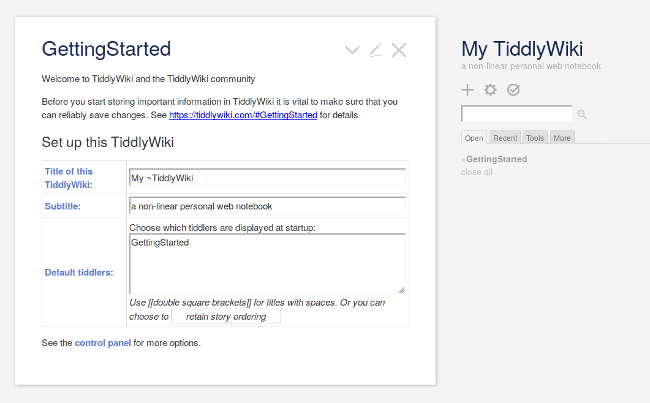
单击右上角的铅笔图标并更改信息。然后,单击复选标记图标以保存 TiddlyWiki。
关于保存 TiddlyWiki 的注意事项
由于您的 Web 浏览器认为 TiddlyWiki 是一个文件,因此它会将您的 TiddlyWiki 保存到计算机上下载文件所在的文件夹中。当它这样做时,您的浏览器可能会使用类似 tiddlywiki(1).html 的文件名保存它。您不希望那样。
如果您使用的是 Chrome 或 Chromium,请设置浏览器在您选择设置时询问您将文件保存到哪里,然后单击“设置”页面上的显示高级设置。然后单击下载前询问每个文件的保存位置选项。
如果您使用的是 Firefox,请单击右上角的堆叠菜单并选择选项。找到下载选项,然后单击始终询问您将文件保存到哪里。
使用 TiddlyWiki
您可以将 TiddlyWiki 用于几乎任何事情。人们也确实这样做了。但是,与其跳入可怕的深渊,不如让我们看一下使用 TiddlyWiki 的基础知识。
由于我更喜欢使用我的工具专注于特定任务,因此我将着眼于使用 TiddlyWiki 来
- 做笔记
- 管理任务
- 写日记
做笔记
要开始使用,请创建一个新的微件,它是 TiddlyWiki 中的一个单独页面。老实说,我不知道单个 TiddlyWiki 可以包含多少个微件才会变慢,但如果它有数百或数千个,我不会感到惊讶。
单击 + 图标创建一个新的微件。
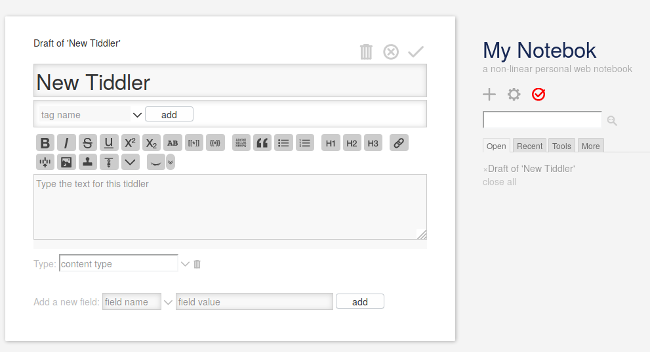
为您的微件命名,例如笔记本电脑论文的笔记。您也可以在标签名称字段中键入标签——这样做可以让您过滤您的微件,以便在您有很多微件时可以快速找到它们。然后开始输入。
您可以使用 TiddlyWiki 的标记来格式化您的微件。您也可以使用格式工具栏来添加字符格式、列表、引用、标题、图像和链接。
完成后,单击复选标记图标以保存微件。
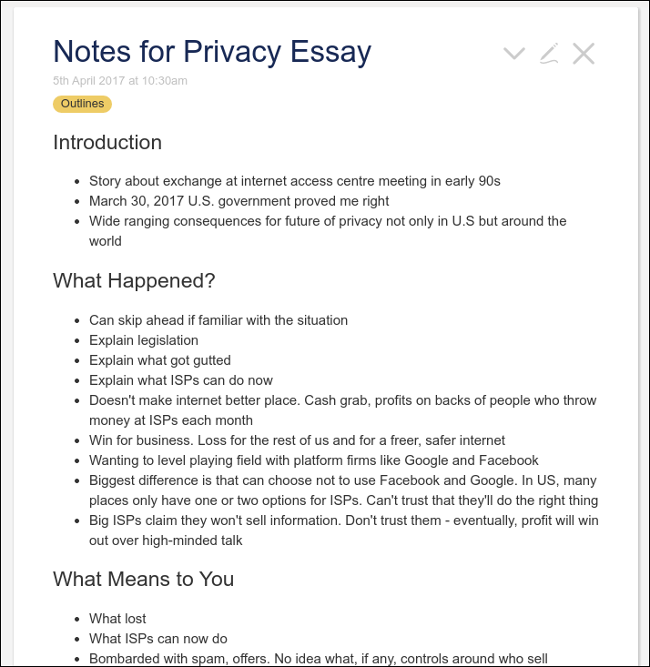
创建任务列表
再次,创建一个新的微件。给它一个名称,例如任务 - 2019 年 5 月 4 日,并在标签名称字段中键入 Tasks。
从那里,输入您的任务——每行一个。在每个任务前面放置一个星号 (*) 以创建项目符号列表。然后保存您的列表。
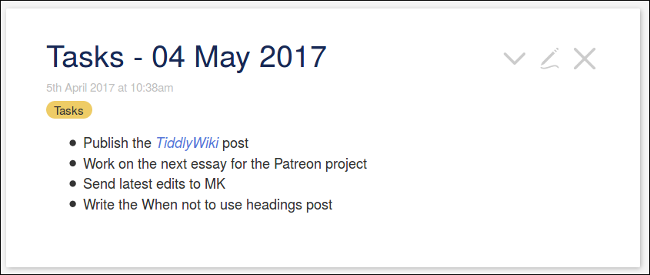
要标记已完成的任务,请编辑微件,突出显示任务,然后单击工具栏上的删除线按钮。
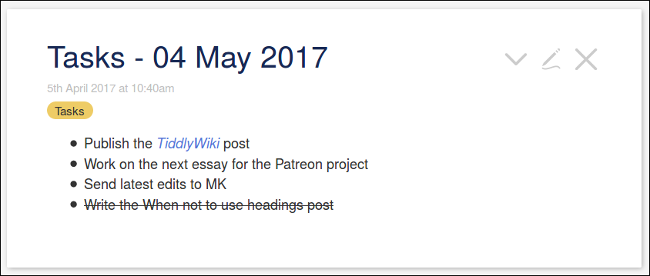
这是一种非常简单,坦率地说很糟糕的任务处理方式。如果您正在寻找更具视觉吸引力的东西,请观看此视频。此方法需要更多设置,但您还可以获得漂亮的复选框,您可以在完成任务时单击这些复选框。
写日记
如果您想写日记,请先单击工具选项卡,然后选择新建日记选项。这会将创建新的日记微件按钮放在主 TiddlyWiki 工具栏上。
单击该按钮,您会注意到日记微件以今天的日期作为其名称,并已标记为 Journal。
与任何其他微件一样,输入您的文本并在完成后保存微件。
插件的力量
如果您想要或需要 TiddlyWiki 提供更多功能怎么办?您可以使用插件来扩展和自定义 TiddlyWiki 的功能。您可以更改其外观,添加编辑器和对 Markdown 的支持,将 TiddlyWiki 变成个人看板(类似于 WeKan),添加更强大的搜索引擎等等。
TiddlyWiki 有一个插件库,您可以从其控制面板访问该库。有一个用户创建的插件列表,以及此工具图列出了 600 多个插件、技巧和窍门。
一个 TiddlyWiki 还是多个?
您可以将您需要做的所有事情都加载到您的 TiddlyWiki 中。但是,最终,即使使用良好的标签,它也可能会变得如此多的微件以至于难以轻松找到您需要找到的东西。
一种替代方案是拥有多个 TiddlyWiki 文件——例如,一个用于笔记,一个用于任务,一个用于大纲,一个用于日记。跟踪这些文件可能会成为一件苦差事。桌面版本可以帮助您更好地组织两个或多个 TiddlyWiki 文件。
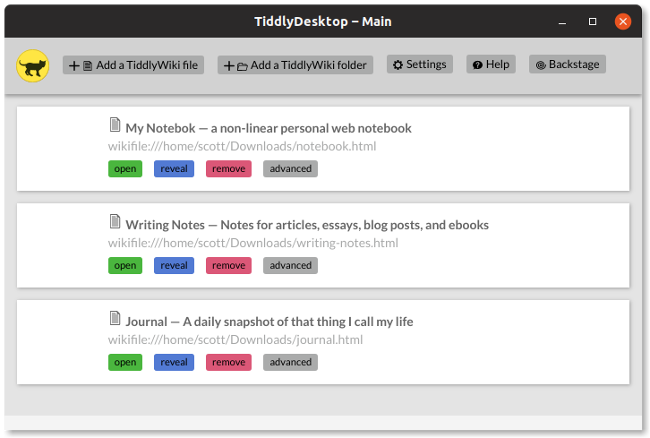
了解更多
我只介绍了使用 TiddlyWiki 的基础知识。即使(像我一样)您只是将其用于简单的任务,您也可以使用它做很多事情。
以下是一些可以帮助您了解更多关于使用 TiddlyWiki 的优秀资源
- TiddlyWiki 网站在“学习”部分提供了许多教程
- Francis Meetze 创建了多个视频,解释了如何使用 TiddlyWiki 执行操作
- 单页 TiddlyWiki 速查表 PDF
- TiddlyWiki 5 的五个步骤,可帮助您启动并运行 TiddlyWiki







3 条评论